Comment déplacer votre dossier Dropbox
Publié: 2020-08-07Lorsque vous installez Dropbox sur votre ordinateur, Dropbox crée un dossier par défaut à un emplacement spécifique pour stocker vos fichiers. Si jamais vous souhaitez modifier la structure de vos dossiers ou si vous souhaitez utiliser un lecteur externe pour vos fichiers Dropbox, vous pouvez déplacer votre dossier Dropbox.
Vous pouvez déplacer le dossier Dropbox où vous le souhaitez. Cependant, vous ne pouvez pas le faire en utilisant les méthodes habituelles que vous utilisez pour déplacer des dossiers dans l'Explorateur Windows. Vous devrez modifier une option dans les paramètres Dropbox pour modifier l'emplacement de votre dossier Dropbox par défaut.
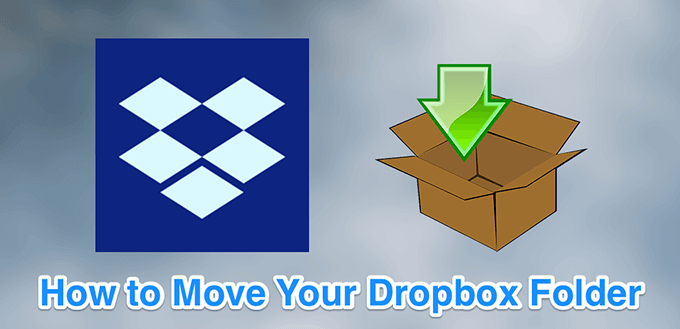
Avant de déplacer votre dossier Dropbox
Contrairement aux dossiers normaux, le déplacement du dossier Dropbox vers à peu près n'importe quel périphérique de stockage peut entraîner des problèmes. Ce qui suit explique quels disques vous devez et ne devez pas utiliser avec l'application Dropbox.
Utiliser des disques internes
Essayez toujours d'utiliser des lecteurs internes pour stocker votre dossier Dropbox. En effet, votre système d'exploitation se connecte à ces lecteurs lorsque vous démarrez votre ordinateur. Cela aide Dropbox à trouver votre dossier Dropbox dès que vous lancez l'application Dropbox (ou lorsque l'application se lance automatiquement au démarrage).
N'utilisez pas de disques externes
Techniquement, vous pouvez déplacer votre dossier Dropbox sur un lecteur externe. Cependant, ce n'est pas recommandé. Pour diverses raisons, les disques externes peuvent parfois être déconnectés pendant que Dropbox essaie de synchroniser vos fichiers.
En outre, le dossier Dropbox doit être disponible lorsque vous lancez l'application Dropbox. Si vos disques externes sont montés après le lancement de Dropbox, Dropbox ne pourra pas trouver le dossier pour stocker vos fichiers. Cela peut entraîner des problèmes inattendus.
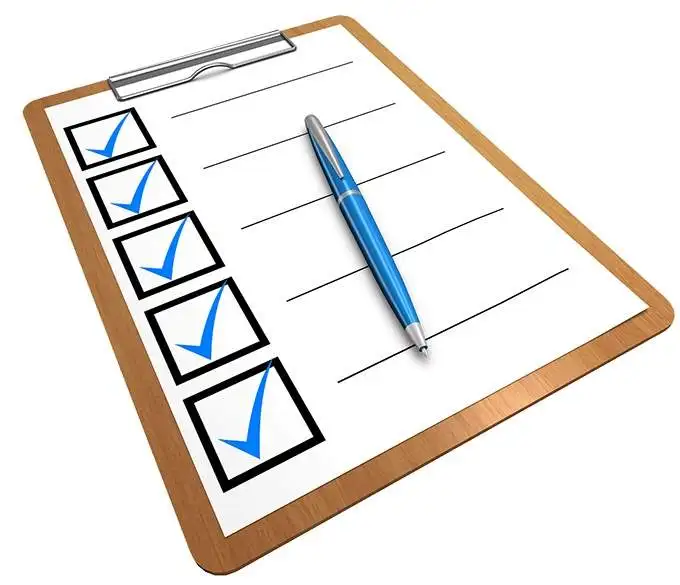
N'utilisez pas de lecteurs réseau
Les lecteurs réseau n'envoient pas d'« événement de mise à jour de fichier » au système informatique lorsque vous apportez une modification à un fichier stocké sur ce type de lecteur. Dropbox a besoin de cet événement pour reconnaître les modifications apportées à vos fichiers et pour resynchroniser vos fichiers. Pour cette raison, Dropbox ne prend pas en charge les lecteurs réseau.
N'utilisez pas de support amovible
Tout ce qui peut être considéré comme un support amovible comme une carte SD ou une carte microSD ne peut pas être utilisé pour stocker vos fichiers Dropbox. Dropbox ne prend pas en charge ces périphériques de stockage.
Dropbox a besoin d'un accès constant au dossier Dropbox et les supports amovibles sont censés être supprimés de votre ordinateur de temps à autre. Par conséquent, ces appareils ne doivent pas être utilisés pour stocker votre dossier Dropbox.
Comment déplacer votre dossier Dropbox
Dropbox a une option dans son application de bureau pour vous permettre de sélectionner un nouveau dossier Dropbox par défaut. Vous pouvez accéder à cette option comme suit.
- Cliquez sur l'icône Dropbox dans votre barre d'état système.
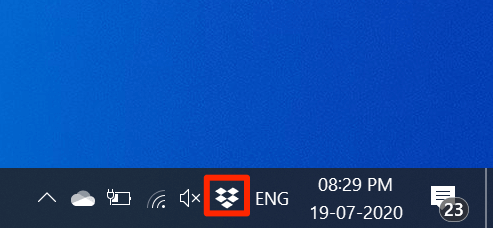
- Dans l'écran Dropbox qui s'ouvre, cliquez sur l'icône de votre profil dans le coin supérieur droit et choisissez Préférences .
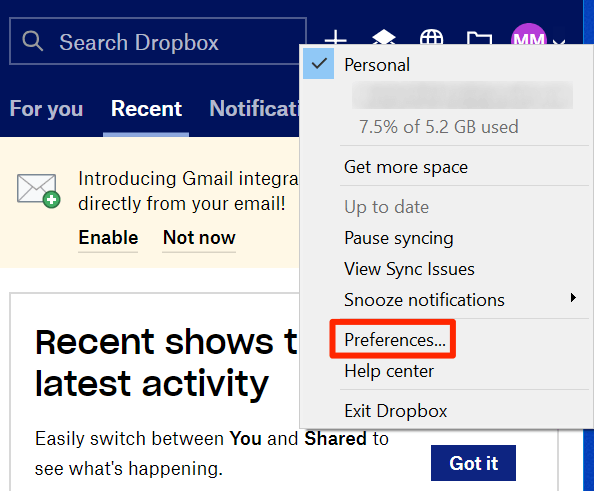
- Cliquez sur le dernier onglet qui indique Sync dans la ligne des onglets en haut.
- Vous verrez une option indiquant l' emplacement du dossier Dropbox et un chemin indiqué à côté. Cliquez sur le bouton Déplacer à côté du chemin pour déplacer votre dossier Dropbox.
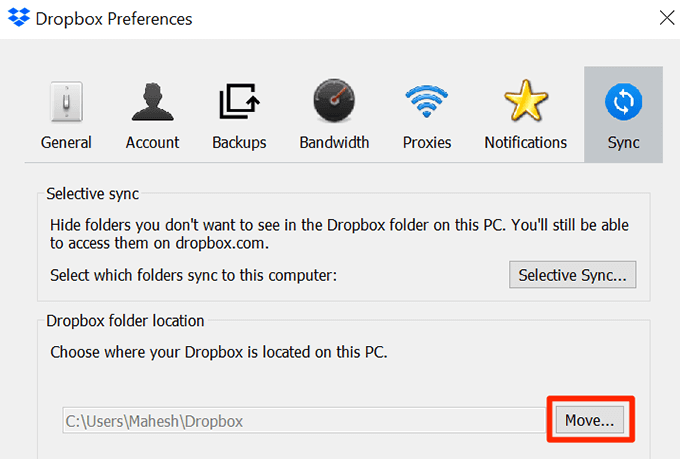
- Vous pouvez maintenant accéder au stockage de votre ordinateur et choisir un nouvel emplacement pour votre dossier Dropbox. Cliquez sur OK lorsque vous avez sélectionné un dossier.
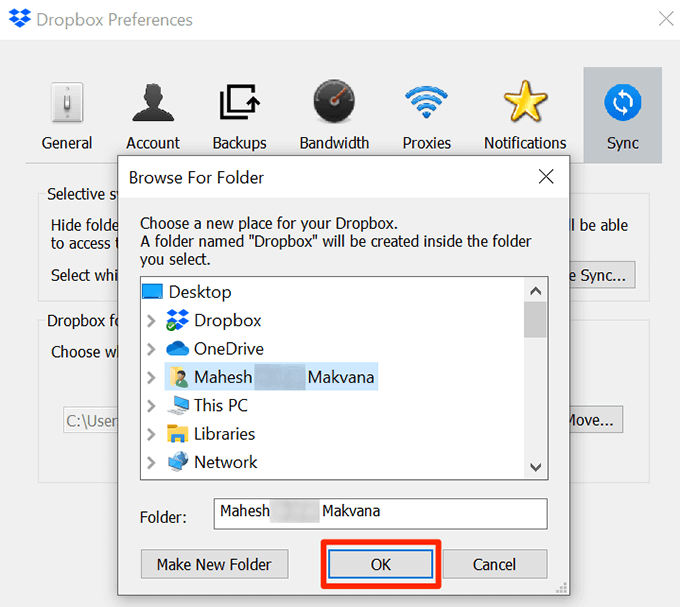
- Vous recevrez une invite indiquant que tous vos fichiers seront déplacés vers le nouvel emplacement. Sélectionnez OK pour continuer.
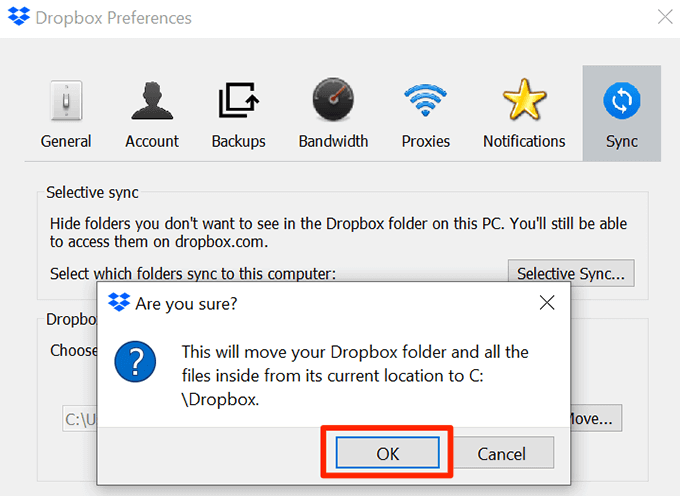
- Cliquez sur Appliquer puis sur OK pour enregistrer les modifications.
Que faire si vous ne pouvez pas déplacer votre dossier Dropbox
Si vous voyez une erreur lors du déplacement de votre dossier Dropbox ou si Dropbox n'accepte pas votre nouvel emplacement de dossier, vous devrez résoudre les problèmes sous-jacents.
Des fichiers ou des dossiers sont en cours d'utilisation
Si un programme utilise vos fichiers ou dossiers Dropbox, vous ne pourrez pas déplacer le dossier Dropbox. Vous devez d'abord fermer le ou les programmes qui utilisent vos fichiers Dropbox. Répétez ensuite le processus ci-dessus pour déplacer votre dossier Dropbox.

Utiliser la synchronisation sélective
Si vous avez trop de fichiers dans votre dossier Dropbox actuel, vous pouvez essayer de réduire le nombre de ces fichiers, puis déplacer votre dossier Dropbox. Une fois le dossier déplacé, vous pouvez resynchroniser les fichiers restants.
Vous pouvez réduire vos fichiers Dropbox en utilisant la synchronisation sélective. Cette fonctionnalité vous permet de synchroniser de manière sélective vos fichiers et dossiers. Vous ne devez choisir que quelques dossiers à synchroniser en premier.
- Ouvrez les paramètres Dropbox en cliquant sur l'icône Dropbox dans la barre d'état système, en sélectionnant l'icône de profil et en choisissant Préférences .
- Dirigez-vous vers le dernier onglet qui dit Sync .
- Cliquez sur le bouton Selective Sync pour choisir les dossiers que vous souhaitez synchroniser.
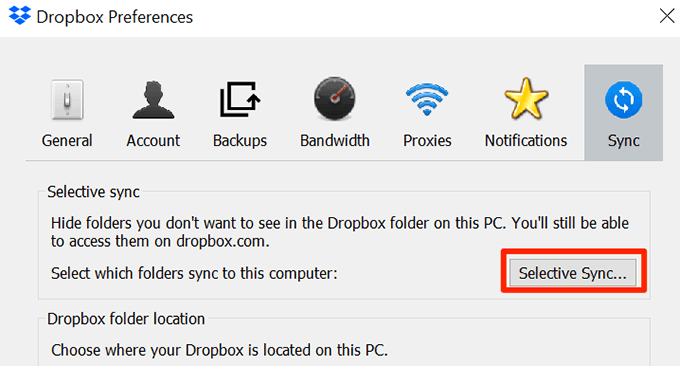
Il n'y a pas assez d'espace sur votre nouveau disque
Si vous déplacez votre dossier Dropbox vers un autre lecteur, assurez-vous qu'il y a suffisamment d'espace de stockage sur le lecteur.
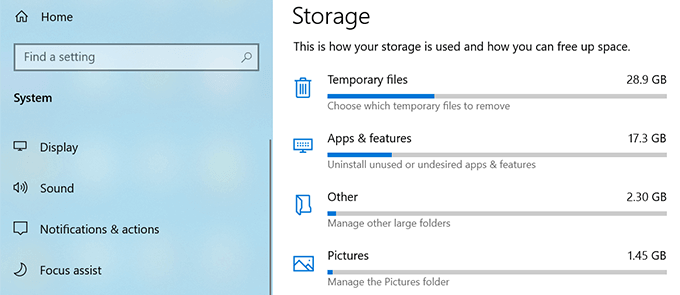
Supprimez les fichiers inutiles du lecteur pour faire de la place pour vos fichiers Dropbox.
Ne pas utiliser de liens symboliques
Un lien symbolique est un raccourci vers un fichier ou un dossier sur votre ordinateur. Les utilisateurs créent parfois des liens symboliques pour faire pointer leur dossier Dropbox vers un autre emplacement sur leur ordinateur.
Cependant, Dropbox ne vous suggère pas d'utiliser des liens symboliques pour votre dossier Dropbox. Ces liens symboliques peuvent entraîner des problèmes tels qu'une utilisation élevée du processeur, des problèmes d'autorisation, des problèmes de synchronisation, etc.
Si vous avez configuré des liens symboliques pour le dossier Dropbox, supprimez ces liens symboliques, puis essayez de déplacer votre dossier Dropbox.
Problèmes d'autorisation
L'une des raisons pour lesquelles vous ne pouvez pas déplacer votre dossier Dropbox est que vous ne disposez pas des autorisations requises pour vos dossiers et fichiers Dropbox. Vous pouvez résoudre ce problème d'autorisations en exécutant quelques commandes à partir de l'invite de commande.
- Cliquez sur l'icône Dropbox dans votre barre d'état système.
- Sélectionnez l'icône de votre profil dans le coin supérieur droit et choisissez Quitter Dropbox . Cela fermera l'application Dropbox.
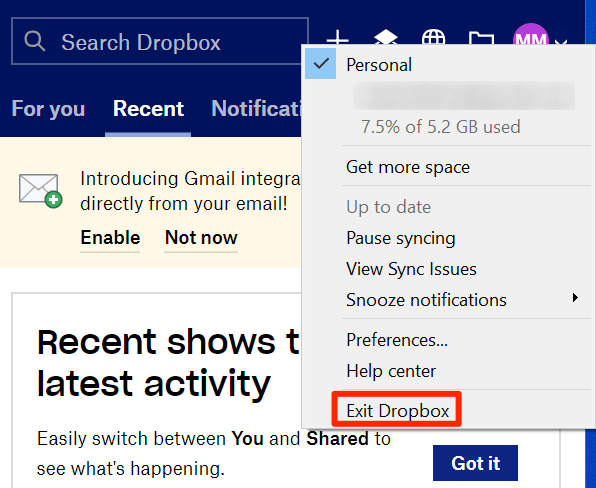
- Appuyez simultanément sur les touches Windows + R , tapez cmd et appuyez sur Entrée . Cela ouvrira l'invite de commande.
- Tapez ce qui suit dans l'invite de commande. Cette commande suppose que vous n'avez jamais déplacé votre dossier Dropbox auparavant. Cela accordera les autorisations requises pour votre dossier Dropbox à votre compte d'utilisateur.
icacls "%HOMEPATH%\Dropbox" /grant "%USERNAME%":(F) /T

- Une fois la commande ci-dessus exécutée, exécutez la commande suivante. Cette commande vous accordera les autorisations requises pour utiliser le dossier Dropbox situé dans le répertoire appdata de votre ordinateur.
icacls "%APPDATA%\Dropbox" /grant "%USERNAME%":(F) /T

- Ouvrez le menu Démarrer et lancez Dropbox .
Vous pouvez maintenant déplacer votre dossier Dropbox vers un nouvel emplacement.
Comment déplacer votre dossier Dropbox vers l'emplacement par défaut
Si vous souhaitez ramener votre dossier Dropbox à son emplacement d'origine, vous pouvez le faire en saisissant un seul mot dans le champ Chemin d'accès Dropbox de l'application Dropbox.
- Cliquez sur Dropbox dans la barre d'état système, sélectionnez votre profil dans le coin supérieur droit et choisissez Préférences .
- Sélectionnez le dernier onglet qui indique Sync pour afficher les paramètres de votre dossier Dropbox.
- Cliquez sur le bouton Déplacer à côté de l' emplacement du dossier Dropbox pour déplacer votre dossier Dropbox.
- Vous verrez un champ à côté de l'endroit où il est écrit Dossier . Tapez ce qui suit dans ce champ et appuyez sur OK .
$MAISON
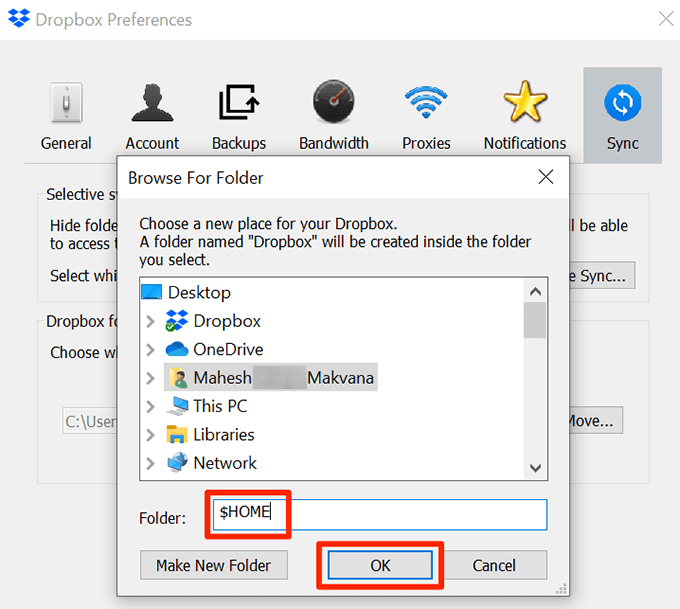
- Sélectionnez OK dans l'invite pour commencer à déplacer votre dossier Dropbox.
Si vous avez déplacé le dossier Dropbox vers un autre lecteur, vous devez garder à l'esprit que toute personne ayant accès à ce lecteur peut afficher vos fichiers Dropbox. Si la confidentialité est votre principale préoccupation, vous devez conserver le dossier où vous seul pouvez y accéder.
